Cum de a crește dimensiunea de ferestre 10 pe bara de instrumente rapide pictogramele de acces - Articole Directory - articolul
În bara de instrumente Lansare rapidă poate fi tratată ca o relicvă, cu toate acestea, este imposibil să nu recunoască faptul că ceva este chiar mai convenabil bara de activități standard de. În primul rând, este mult mai personalizabil - poate fi plasat pe nu numai programul, dar, de asemenea, la documente și dosare. În al doilea rând, utilizați bara de lansare rapidă pentru a economisi spațiu pe bara de activități. Ei bine, în al treilea, care rulează cu ea prin aplicarea va fi întotdeauna pe dreapta, în timp ce rulează programe din bara de activități, nu sunt sortate în nici un fel, cu excepția unei caracteristică a alocării acestora.
Singurul dezavantaj în bara de instrumente Lansare rapidă este faptul că icoanele sunt situate pe ea prea mici. Pe display cu o rezoluție mai mare, ele arata chiar microscopice, care, desigur, nu este bun. Din fericire, acestea sunt destul de ușor de a crește resursele sistemului. Cum vom descrie mai jos, dar acum să-mi să vă reamintesc, în Windows 10 pentru a se întoarce în bara de instrumente Lansare rapidă.
Faceți clic pe bara de activități, faceți clic dreapta și selectați Toolbars -> New Bara de instrumente.
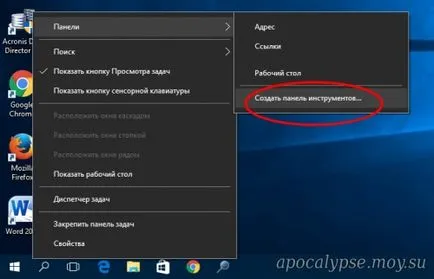
Directorul de locație Inserare linie câmp coajă: Lansare rapidă și apoi faceți clic pe „Selectați dosarul.“
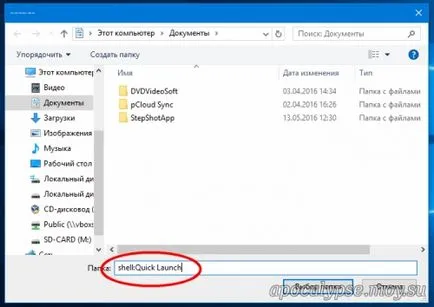
Deblocați bara de activități și trageți bara de lansare rapidă este mai aproape de butonul Start cât mai mult posibil. Dați clic pe titlul de lansare rapidă, faceți clic-dreapta din meniul, selectați Vizualizare -> Pictograme mari.
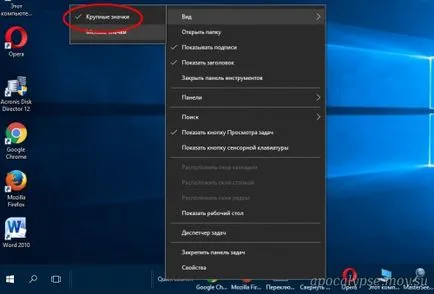
Și ultimul pas. Pentru a face Quick Launch compact, elimină bifa din aceleași elemente de meniu „Show Signature“ și „Afișați titlul“.
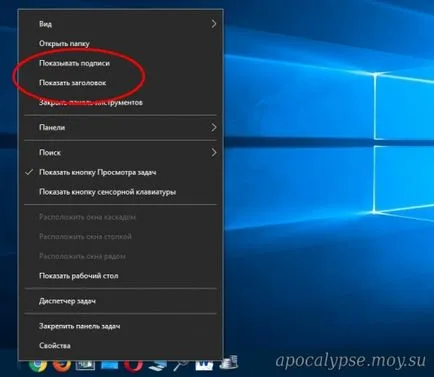
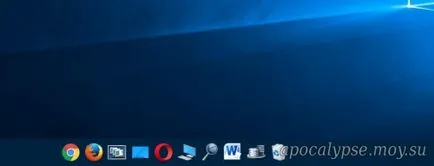
Rămâne doar să se stabilească tava de sistem și locul în zona de lansare rapidă a locației aleasă.